如何修复Sony Vegas 崩溃和损坏的视频文件
Sony Vegas是一个专业影像编辑软件,现在被制作成为Vegas Movie Studio ,是专业版的简化而高效的版本,成为PC上最佳的入门级视频编辑软件。但这并不意味着该软件是完美无缺的,它会在执行其许多功能时遇到错误。本文将在以下页面中详细讲述如何解决这些问题。
第 1 部分:索尼Vegas崩溃的不同症状
Sony Vegas 具备强大的后期处理功能,用户可以随心所欲地对视频素材进行剪辑合成、添加特效、调整颜色、编辑字幕等操作,还包括强大的音频处理工具,可以为视频素材添加音效、录制声音、处理噪声,以及生成杜比5.1环绕立体声。此外,Vegas还可以将编辑好的视频迅速输出为各种格式的影片、直接发布于网络、刻录成光盘或回录到磁带中。
有用户报告说当他们单击该软件时,该软件会卡死或只看到黑屏,还有以下一些症状:
- 渲染或编辑视频时屏幕会冻结。
- 渲染视频的时间过长或无法完全渲染。
- 当同时运行多个要求很高的程序时,计算机会过热并停止响应命令。
如果出现任何这些症状,则它有可能会崩溃。这些通常发生在计算机过载或程序文件受到某种干扰时。
盗版
Sony Vegas 会停止处理视频或出现故障,有可能是正在使用该软件的盗版副本。
不兼容的视频编解码器
Sony Vegas 并不支持所有的视频编解码器,因为这会因许可费而增加软件成本。使用当使用不受支持的编解码器导入视频时,可能会导致 Sony Vegas 崩溃。
系统规格
如果计算机的 CPU 和内存不足,它将无法处理某些版本的 Sony Vegas。该软件需要大量的处理能力和内存空间才能正常运行。
错误
如果在程序的缓存中隐藏了错误,它可能会使 Sony Vegas 卡死甚至崩溃。从不可靠的来源下载插件时,通常会发生这种情况。
版本过时
每次Sony Vegas 发布更新时,都会附带一大堆的错误修复。使用过时版本的视频编辑软件导入、渲染或编辑某些视频可能会导致其崩溃。
第 2 部分:Sony Vegas崩溃的不同解决方案
Sony Vegas 可让用户在制作视频时尽情发挥想象力,但它有时也会出现一些问题,比如在导入、渲染或编辑视频时,它经常会卡死或崩溃。以下是 Sony Vegas 崩溃的一些解决方案。
解决方案 1:安装最新的 Sony Vegas 版本
对于很多用户一直抱怨崩溃的问题,Magix 一直在发布更新,其中包含大量错误修复和新功能。Sony Vegas 的一些旧版本难以访问足够的 CPU 内存,如果遇到这些问题,那么可能需要更新。从官方网站或可靠来源下载,以避免盗版和病毒感染问题。
解决方案 2:关闭 GPU 加速
有时 Sony Vegas 在渲染时会死机或崩溃,尤其是当它在处理一个大文件时。关闭计算机的 GPU 加速,所有图形都由软件和计算机的 CPU 渲染,从而释放 GPU。这应该可以解决 Sony Vegas 的渲染问题。请按照以下步骤将其关闭:
第 1 步:转到计算机上的设置 > 控制面板。
第 2 步:单击显示,然后单击更改显示设置。
第 3 步:单击高级设置并转到故障排除选项卡。
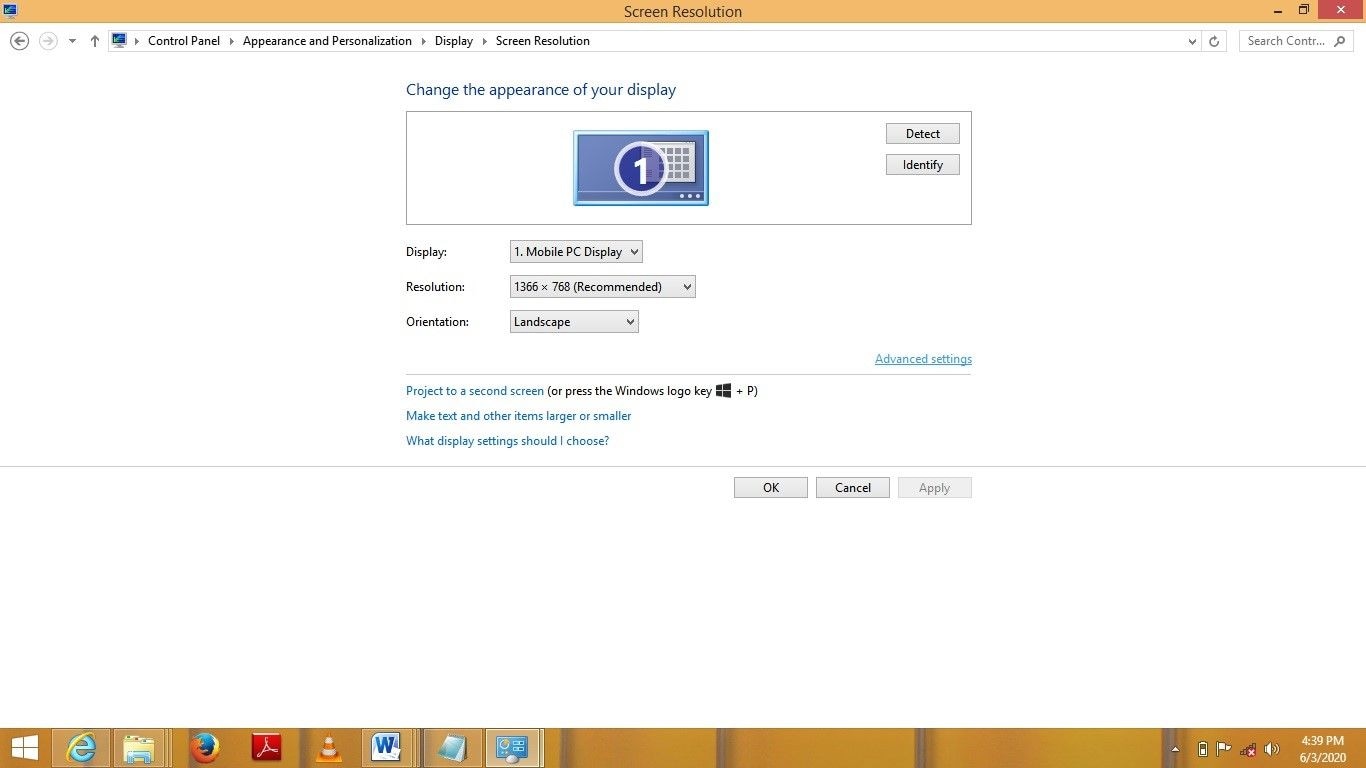
第 4 步:从硬件加速部分,将滑块调整为无。
第 5 步:选择应用,然后点击确定。
第 6 步:重新启动计算机。
注意:如果在高级设置中找不到故障排除选项卡,则表示计算机上的显卡不支持硬件加速。
此外,时间线中的单个视频文件可能会导致崩溃,可以尝试一次播放一个以找出有问题的视频。
解决方案 3:处理能力和磁盘空间
有时计算机无法满足 Sony Vegas 软件的要求,它需要大量的硬件能力才能正常运行。例如,具有强大 CPU 和 8GB 内存或更高内存的 64 位操作系统可以处理 64 位版本的 Sony Vegas。确保在 Sony Vegas 运行时关闭所有其他繁重程序,以便为视频编辑软件释放更多 CPU 资源。
解决方案 4:将视频转换为支持的格式
Sony Vegas 无法导入 AVI 文件,这是由于硬件不兼容、不受支持的编解码器,甚至是错误的设置。 Sony Vegas 支持少数可以轻松读取的视频格式,因此请使用视频转换器将视频转换为兼容格式,并安装 QuickTime 播放器。
解决方案 5:在 Sony Vegas 中自定义设置
Sony Vegas 在视频编辑或渲染中发生崩溃,可能丢失所有未保存的工作。用户可以通过更改 Sony Vegas 中的一些设置来解决崩溃问题,按照以下步骤更改设置:
- 启动 Sony Vegas 并转到 Options。
- 在按住 CTRL+SHIFT 的同时,单击首选项。
- 转到“内部”选项卡,然后找到“启用多核渲染以进行播放”,可以在“仅显示首选项包含”框中键入“启用”以加快搜索速度。
- 将启用多核渲染以进行回放的值更改为 FALSE,将禁用多核渲染的值更改为 TRUE。
- 转到选项并再次单击首选项而不按住任何键。
- 转到视频选项卡并关闭视频处理的 GPU 加速。
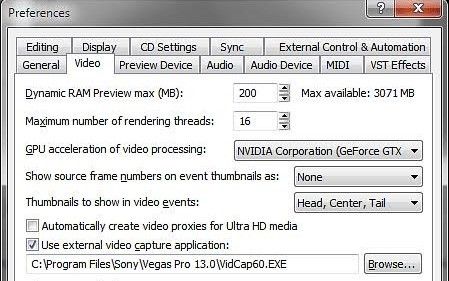
- 单击应用,然后单击确定。
- 接下来,播放视频,然后转到文件并单击渲染为。
- 从弹出窗口渲染为菜单中,转到 Sony AVC/MVC 选项卡并从下拉菜单中选择 Internet 1920x 1080-30p。
- 然后单击“自定义模板”,这会打开另一个窗口。
- 将编码模式更改为仅使用 CPU 渲染,然后单击渲染。
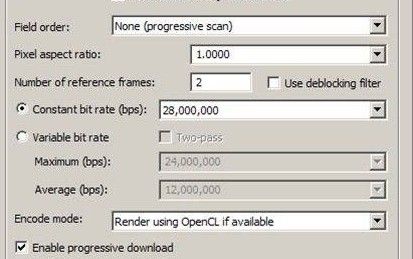
解决方案 6:清理程序缓存
从不可靠的来源下载插件时,它们有时会带有不需要的错误,这些错误通常隐藏在程序文件中。这些错误会占用空间并干扰计算机的性能,通过清除它们,可以让 Sony Vegas 有机会在不受干扰的情况下平稳运行。当清除应用程序缓存时,它会将其重置为其默认安装设置,因此在清理开始之前保存所有项目。
- 简单地按住 CTRL+SHIFT,然后双击 Sony Vegas 桌面快捷方式。
- 弹出一条消息,要求删除所有缓存的应用程序数据。选中该框,然后单击是。
- 应清除缓存,重置为其默认设置。
解决方案 7:安装 Apple QuickTime
为避免此类错误,需要在计算机上安装 Apple 的 QuickTime 播放器。当 Vegas Pro 14 发布时,不再需要安装 QuickTime。用户应该了解自身使用的是哪个版本的 Sony Vegas,以及它是否需要安装 QuickTime 才能正常运行。
苹果公司 在 Windows 8.1 和 10 中停止支持 QuickTime。如果Sony Vegas 版本仍然需要在计算机上安装 QuickTime 播放器,那么最好在计算机上安装 QuickTime 7.6 而不是最新版本。
解决方案 8:删除未使用的媒体
另一个解决 Sony Vegas 崩溃问题的方法是从 Project Media Window 中删除所有不需要的媒体以释放资源。
第 3 部分:修复Sony Vegas中损坏的视频的不同方法
现在人们喜欢制作视频。有些人制作视频来记录他们生活中的重要时刻,并为未来保存它们。如果丢失那些重要视频或它们被损坏时怎么办?
在 Sony Vegas 崩溃并且留下损坏的视频的情况下,万兴易修的视频修复功能可以修复损坏的视频文件。它是视频修复的最佳工具,它具有用户友好的界面,还支持所有常见的视频格式,如 MOV、M2TS、MP4、3GP、FLV、MTS 和 AVI。它可跨平台使用,并支持不同的损坏场景,例如视频冻结、视频播放中断、视频不同步、视频模糊等。
万兴易修的视频修复功能中有两种修复模式:快速修复模式和高级修复模式。
第一步添加损坏视频
下载安装万兴易修软件并启动,在软件首页直接点击“添加”按钮;开始浏览SD卡/U盘/电脑磁盘不能正常播放的视频文件,鼠标全选或者是使用Ctrl+逐一选择,然后点击“打开”完成视频导入工作。如果有缺漏的,可以点击左下角的灰色“添加”按钮继续添加


第二步修复视频
点击右下角的“修复”按钮,软件就会开始执行修复操作。具体的修复时间和视频文件大小及损坏程度有关,一般不超过3分钟,如果时间较长请耐心等待。


第三步保存视频
完成修复之后点击视频缩略图上的播放按钮或文件下方的预览按钮预览播放视频,检验视频是否修复成功,然后保存到电脑即可完成破损视频修复工作。
- 如果批量修复的视频文件较多的话可以通过列表表头的【文件名】【文件路径】【文件大小】【修改日期】【文件操作】进行顺序和倒序的排序查看;
- 如果批量修复的视频都成功了,可以直接 点击右下角的“保存全部”按钮保存到本地电脑;
- 如果有部分没有修复成功,可以列表每一行末尾的“保存”按钮将修复成功的视频保存到本地电脑;


拓展:高级修复
如果发现视频无法预览播放,那可能是没有修复成功,需要启动“高级修复”功能。
第一步启动高级修复
在修复失败的视频文件信息右下角有一个蓝色高级修复按钮,点击按钮即可开始对视频进行高级修复。


第二步添加示例视频
在弹窗界面可以看到“添加样例视频帮助修复”的提示,选择一个示例视频文件,然后点击“下一步”按钮,就完成高级修复了


注意:示例视频是指与损坏视频使用同一设备拍摄出来的相同视频格式并且可播放的完好视频。
第三步预览恢复
完成修复之后点击视频缩略图上的播放按钮或文件下方的预览按钮预览播放视频,检验视频是否修复成功,然后保存到电脑即可完成破损视频修复工作。


第 4 部分:如何阻止Sony Vegas 崩溃
有时当长时间打开视频预览窗口或在时间轴上悬停到不同的播放点时,Sony Vegas 会崩溃。很多事情都可能使Sony Vegas意外崩溃,所以Sony Vegas会经常更新。
Sony Vegas 支持多种音视频格式,但支持的导入格式列表与导出列表不同。支持的导入导出列表如下:
导入格式
MOV、MP4、WMV、MPEG-1/2/4、/AVC、/、4K XAVC S、4K XAVC、XDCAM EX、XDCAM 光学、DV、HDV、AVCHD、NXCAM、、WAV、 FLAC、AAC、MP3、OGG、WMA、环绕声/5.1、BMP、PNG、JPEG、TIFF、OpenEXR-、DPX-和 WDP 图像序列。
导出格式
WAV、MP3、BMP、PNG、JPEG、TIFF、DVD、蓝光光盘、MPEG-1/2/4、/AVC、/、AVCHD 光盘、(DV-)AVI、MJPEG、 MXF、MOV、WMV、XAVC、XAVC S、OpenEXR-、DPX- 和 WDP 图像序列
尽管 Sony Vegas 支持 MP4 和 AVI,但用户在导入 AVI 文件和导出 MP4 文件格式时遇到困难。AVI 和 MP4 格式都是各种视频编解码器的文件容器。当某个编解码器作为程序的一部分包含在内时,Sony Vegas等软件公司必须向这些编解码器的创建者支付许可费。因此,并非所有编解码器都包含在 Sony Vegas 中,因为它会极大地增加软件购买成本。
因此,某些编解码器不受支持的 AVI 和 MP4 文件格式无法导入,即使它们与 Sony Vegas 兼容。当软件崩溃或将其导出到不可靠的云存储单元,在 Sony Vegas 中工作的项目可能会损坏。以下是一些可行的提示,可避免 Sony Vegas 崩溃问题以及文件损坏:
- 传输文件时,确保设备上有足够的电池电量。
- 当时间线上有其他繁忙的项目时,请勿通过将大文件拖入 Sony Vegas 来导入它们,可以通过单击文件>导入>媒体然后选择要导入的文件来执行此操作。
- 避免同时运行多个繁重的程序。这可能会导致计算机过热,进而导致崩溃和未保存数据丢失。
- 确保计算机有足够的处理能力和磁盘空间来满足 Sony Vegas 的需求,该软件需要充足的硬件能力才能正常运行。
- 将项目零零碎碎地工作,然后将它们拼接在一起。例如,如果时间线上有一个 60 分钟长的项目,请单击“文件”>“另存为”将其共享为三个项目文件,然后单独处理它们,最后将它们拼接成音频和视频流。
- 尽量不要中断正在下载的任何文件的下载进度,以避免文件损坏。可以通过在开始下载之前确保有稳定的网速来做到这一点。
Sony Vegas 崩溃是一个常见问题,它可能因不同原因而出现。文章提供了Sony Vegas 崩溃的原因以及崩溃问题的解决方案。不过不可能避免所有这些问题,这时候就需要万兴易修的视频修复功能来修复损坏的视频文件。







